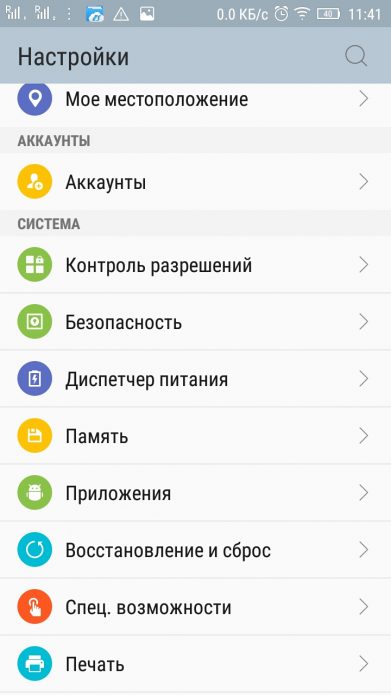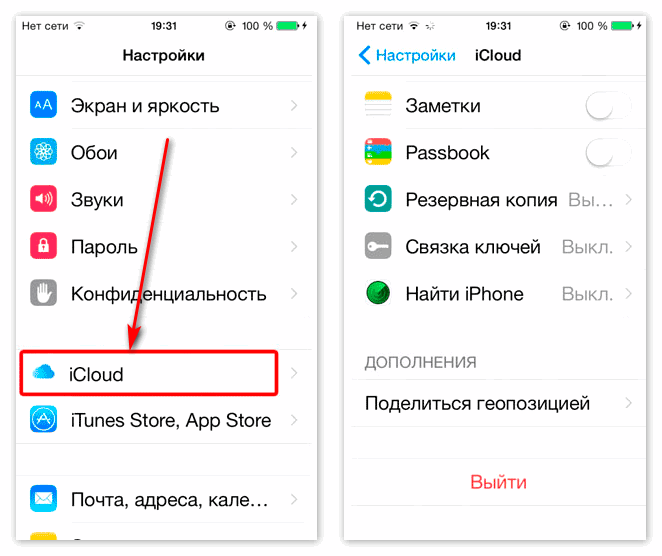Приложения и программы для надписи на фото в инстаграме
Содержание:
- Как добавить красивую надпись на фото в Инстаграм
- Работа с фото и видео
- Особенности создания красивых публикаций в Instagram
- Смена фона в Сторис
- Надписи для фото в Инстаграм
- Как получить классные фото для Инстаграма
- Как добавить подпись под фото
- Как писать эффективные тексты для Instagram
- Программы и сервисы, которые помогут сделать надпись на фотографии
- Смешные подписи в Instagram для селфи
- Основные правила хорошего текста
- Для аватарки Инстаграм
- Фон для сторис в инстаграм
- Для поста
- Мобильные приложения
- iPhone
- Зачем добавлять надпись на фото
Как добавить красивую надпись на фото в Инстаграм
Чтобы придать фотографиям оригинальности и привлечь внимание целевой аудитории, рекомендуется добавить на снимок текст. Подобные действия можно сделать как на телефоне, так и компьютере
Тем, кто хочет добавить оригинальный текст на фото рекомендовано приложение — Textogram (ссылка на загрузку ниже).
Способы создания текста на фотографии:
- использовать дополнительные программы или приложения;
- стандартная функция в Stories.
Также, это бывают анимированные надписи или статичные. Анимация доступна в приложениях HypeText, где просто создать оригинальный видео-макет. В Stories можно добавить текстовый материал через Стикеры.
Через телефон
Большая часть пользователей публикует посты непосредственно со смартфона.
Чтобы добавить текст на изображение, нужно установить дополнительное приложение:
- Открыть Play Маркет/ App Store, скачать и установить «Textogram».
- Запустить Textogram — нажать «Разрешить».
- Перейти в раздел «Gallery» — выбрать пропорции сторон фотографии.
- Кликнуть по галке (правый верхний угол) — нажать «Font & Size».
- Выбрать подходящий шрифт — кликнуть по надписи: «Tap to Edit Text».
- Ввести текст — кликнуть на галку.
- Нажать «Share» — выбрать Instagram.
- Кликнуть по иконке с надписью «Feed».
После этого откроется окно редактора Инстаграм. Пользователю нужно только опубликовать пост.
Через компьютер
Не всем удобно работать на телефоне. Поэтому делать надписи на фото можно с компьютера:
- Перейти на сайт Pixlr.com.
- Нажать «Open Pixlr Editor» — кликнуть по кнопке «Continue».
- Открыть «File» и выбрать «Open image…» — добавить фотографию.
- На панели найти иконку с буквой «A» — написать текст.
- Подобрать шрифт (при необходимости).
- Сохранить картинку (File-Save…).
Когда красивая надпись будет добавлена, а изображение сохранено, можно переходить к публикации поста в Инстаграм.
Работа с фото и видео
Inshot
Одна из самых популярных программ для монтажа видео. Позволяет менять скорость проигрывания, накладывать фильтры, эффекты, переходы, обрезать картинку, накладывать нескольких звуковых дорожек, добавлять стикеры и тексты. Inshot практически универсален, а интерфейс интуитивен. Большинство нужных функций доступны в бесплатной версии.
Стоимость: бесплатно или PRO-версия от 329 р.
Доступно на IOS и Anroid.
Clips
Видеоредактор от Apple. Помимо стандартных функций имеет несколько интересных фишек. Например, можно снимать видео с собственными Animoji вместо своего лица. Кроме того, программа автоматически распознает речь и накладывает субтитры на видео.
Стоимость: бесплатно.
Доступно только на IOS.
Ultralight
Просто редактор для обработки фото и видео. Позволяет более глубоко проработать цветокоррекцию, а также создавать собственные уникальные готовые пресеты. Подходит для быстрой обработки, потому что не требует импорта фото или видео.
Стоимость: бесплатно или PRO-версия за 599 р.
Доступно только на IOS.
Instories
Кроме большого количества современных стильных шаблонов для сториз, позволяет создавать собственные проекты. Из особенностей – большой выбор анимации для текста и русскоязычных шрифтов, интересные стикеры и переходы. Сейчас это одна из самых распространенных программ среди блогеров и сторизмейкеров.
Стоимость: бесплатно или PRO-версия от 459 р.
Доступно на IOS и на Android.
Shutterstock / Look Studio
Made
Одно из стандартных приложений для сториз с огромным количеством шаблонов, треть из которых доступна в бесплатной версии.
Стоимость: бесплатно или PRO-версия за 399 р. в месяц.
Доступно на IOS и на Android.
Mojo
Еще одно приложение с коллекцией готовых анимированных шаблонов для сториз. Есть возможность добавлять текст, большой выбор шрифтов. Шаблоны можно редактировать и «подгонять» под себя.
Стоимость: бесплатно или PRO-версия от 399 р.
Доступно на IOS и на Android.
500 Stories
Название говорит само за себя – примерно столько различных шаблонов для сториз содержит приложение. Все шаблоны редактируемы, есть возможность добавить собственный текст.
Стоимость: бесплатно или PRO-версия от 499 р.
Доступно только на IOS.
Unfold
Одно из первых приложений с минималистичными шаблонами. Собственные шаблоны представляли даже известные бренды и дизайнеры. Есть возможность добавлять текст и стикеры.
Стоимость: бесплатно или PRO-версия от 299 р.
Доступно на IOS и на Android.
PicsArt
Многофункциональный фото- и видеоредактор. В PicsArt большой простор для творчества. Здесь большой выбор стоковых фото, стикеров, шрифтов, эффектов и многого другого. Можно создавать что угодно, от мемов до коллажей. Одна из крутых фишек – вы можете создать собственный стикер, сохранить его как клип-арт и в дальнейшем использовать, например, в своих сториз.
Стоимость: бесплатно или PRO-версия от 499 р.
Доступно на IOS и на Android.
Базарт
Похожее приложение с таким же обширным количеством функций. Среди прочего можно парой касаний вырезать фон. Есть возможность создавать собственные gif-анимации.
Стоимость: бесплатно или PRO-версия от 459 р.
Доступно на IOS и на Android.
Loopsie
Фото- и видеоредактор с собственной камерой. Позволяет делать фото и видео с длинной выдержкой, создавать 3D-фотографии, добавляет стабилизацию к видео. Отличное приложение, чтобы разнообразить свой контент.
Стоимость: бесплатно или PRO-версия от 499 р.
Доступно на IOS и на Android.
Dazz Cam
Еще одно приложение, позволяющее создавать 3D-фотографии. Во встроенной камере есть возможность двойной экспозиции. Есть интересные пленочные фильтры для фото и видео.
Стоимость: бесплатно или PRO-версия от 329 р.
Доступно только на IOS.
Shutterstock / AngieYeoh
Videoleap
Продвинутый видеоредактор, позволяющий работать сразу с несколькими слоями видео и аудио. Можно накладывать музыку или озвучку, «играть» со смешением слоев и переходами. Есть возможность цветокоррекции, регулятор громкости и скорости. Можно даже работать с хромакеем. Идеально для профессионального использования.
Стоимость: бесплатно или PRO-версия от 399 р.
Доступно на IOS и на Android.
Strucc
Видеоредактор для ленивых. Загружаете видео, выбираете стиль — приложение само создает за вас небольшое, но очень стильное видео.
Стоимость: бесплатно или PRO-версия от 349 р.
Доступно только на IOS.
ImgPlay
Приложение для создания гифок из фотографий и видео. Можно добавлять текст, фильтры и стикеры.
Стоимость: бесплатно или PRO-версия от 229 р.
Доступно на IOS и на Android.
Особенности создания красивых публикаций в Instagram
Существует несколько основных способов сделать красивую подпись на фотокарточке в Инстаграм.
Все они состоят в использовании внешних инструментов, а именно:
- мобильных приложений для ОС «Андроид» и iOS;
- десктопных инструментов, являющих собой микс из веб-сервисов и стационарных программ, с простым и удобным функционалом;
- профессиональных программ для опытных в графическом дизайне специалистов.
Наиболее простым и удобным вариантом добавить подписать фотографию в Instagram является использование мобильных приложений для Андроид и iOS.
Работать с ними довольно просто:
- Вы запускаете приложение.
- Загружаете него в нужное фото.
- Активируете функцию работы с текстом.
- Добавляете на фото нужный текст.
- Размещаете его требуемым образом, и сохраняете полученный результат на телефон.
- Останется вставить фото в ваш Инстаграм стандартным способом.
Давайте рассмотрим попристальнее ряд таких приложений.
Смена фона в Сторис
Менять фоновое изображение в Сторис можно к фотографиям, размещая вопросы или викторину. Способ с полным заполнением холста подойдет для раздела с вопросами. Также редактируется рамка для ответов, под тот же стиль, что и выбранный цвет.
Как добавить картинку для снимков на iOS:
- Зайти в Stories Инстаграма.
- Выбрать из Галереи фоновую картинку – загрузить.
- Перейти в «Фотопленку» – нажать на фотографии «Дополнительные сведения».
- Снизу появится надпись: «Скопирован элемент».
- Выбрать функцию «Вставить» – разместить снимок на шаблоне.
Для Android предложены только сторонние приложения. Весенний или другие фоны можно добавлять на все Истории, а после – перемещать в Актуальное.
Надписи для фото в Инстаграм
Простого названия программ и утилит недостаточно, чтобы понять, как сделать надпись на фото в Инстаграмме. Поэтому, чтобы ни один пользователь не сталкивался с затруднениями, следует отдельно рассмотреть использование одного из плагинов в качестве примера.
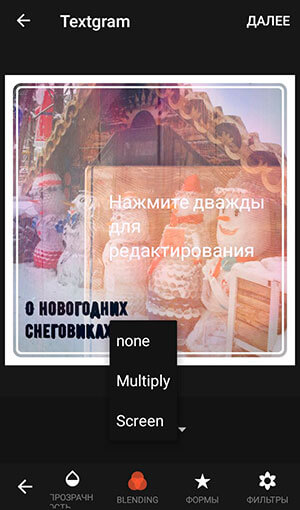
Чтобы добавить сообщение на фотографию, потребуется:
- скачать и установить на смартфон приложение Textagram;
- открыть программу и кликнуть надпись, предлагающую создать новый проект;
- загрузить картинку и выбрать подходящую область изображения;
- кликнуть предлагающий создать текстовое сообщение;
- записать фразу;
- дополнить её специальными эффектами, рамками, изменить шрифт, размер;
- внести на снимок дополнительные накладки, включая смайлики, блики и иные небольшие, но яркие эффекты.
Остальные онлай-плагины работают по схожему принципу и различаются лишь предложенным интерфейсом и количеством доступных функций. Разобраться в их использовании сумеет практически каждый владелец учётной записи в фотосети.
Как получить классные фото для Инстаграма
Конечно, обработка фотографий в специальных программах помогает устранить дефекты, увеличить яркость и контрастность, наложить цветовые фильтры, но начать надо не с ретуширования, а с самого снимка.
Как сделать красивое фото:
По возможности используйте естественное освещение. Сделайте несколько кадров в помещении при искусственном свете и на улице в солнечный день. Сравните, какие из них выглядят ярче и привлекательнее.
Если нет солнышка, то освещение должно быть как можно более ярким и желательно в белом спектре, а не в желтом. Снова можете провести эксперимент и убедиться на практике, какие изображения выглядят лучше.
Делайте несколько снимков вместо одного
Это правило поможет избежать горьких разочарований, когда окажется, что качество подкачало, рука дрогнула, или кто-то моргнул.
Замечайте удачные кадры, обращайте внимание на красоту вокруг, фотографируйте как можно больше и отбирайте самые удачные и необычные фото.
Если хотите делать красивые постановочные снимки, изучите основы композиции.
И последний, но не менее полезный совет: берите пример с профилей в Инстаграме, которые вас вдохновляют. Не бойтесь первое время копировать чужие приемы и идеи, со временем вы разовьете свое чувство стиля.
Как добавить подпись под фото
Самым трудоемким процессом является создание интересной фразы или высказывания. Некоторые люди настолько серьезно к этому относятся, что могут несколько часов обдумывать два предложения, в итоге, не выбрав ни одного.
К счастью, процесс добавления подписи под фото не настолько сложный. Разработчики постарались все максимально упростить, чтобы пользователям было удобно делиться своими мыслями.
Для добавления подписи, во время загрузки фотографии, нужно ввести текст в соответствующую графу. Также туда можно вписать хэштеги. Собственно, это весь процесс добавления подписи. Обладателям смартфонов выполнить это не составит никакого труда.
Как писать эффективные тексты для Instagram
3. Используйте эмодзи
Отличительная особенность текстов в Instagram – в них не может ни быть эмодзи, примите это как должное. Даже если вы не любите все эти “веселости”, подберите парочку серьезных картинок, которые впишутся в стиль вашего бренда.
Эмодзи могут не только передавать эмоции, но и намекать на события или готовящиеся выпуски продуктов. Например, несколько недель Бритни Спирс использовала в своих подписях эмодзи яблока, подогревая интерес поклонников к новому синглу.
4. Проведите мозговой штурм
Чтобы у вас под рукой всегда была удачная подпись для фото, проведите мозговой штурм и запишите самые остроумные и трогательные тексты, потом у вас будет из чего выбрать.
Записывайте все понравившиеся цитаты, игру слов, интересные хэштеги, свои идеи. Эта копилка вам ни раз пригодится.
Однако прежде чем переходить к генерации идей решите, какой тон идеально дополнит ваш брендинг. Вы хотите вдохновлять или смешить? Мотивировать или вызывать яркую эмоциональную реакцию?
Программы и сервисы, которые помогут сделать надпись на фотографии
Кроме перечисленных нами мобильных приложений, рекомендуем также обратить внимание на следующие веб-сервисы и программы, позволяющие удобно добавить цитату на фото для публикации Инстаграм. Это такие инструменты как:
Это такие инструменты как:
- «Canva» — один из наиболее популярных графических сервисов с простым и удобным функционалом. Обладает множеством шаблонов, имеет удобную опцию для вставки текста;
- «Picmonkey» — ещё один фоторедактор, по функционалу близкий к «Canva». Обладает мощным инструментом для редактирования фото;
- «Stencil» — популярная стационарная программа, имеет сотни доступных шаблонов и библиотеку цитат;
- «Photo Pos Pro» — имеет бесплатную и платную версию. Является аналогом «Photoshop», профессионально работает со слоями, и может похвалиться множеством плагинов для расширения своего функционала.
Смешные подписи в Instagram для селфи
Вы сделали идеальное селфи – теперь все, что вам нужно, – это идеальное описание изображения. Сделать забавное селфи непросто, поэтому важно добавить в него подпись, чтобы донести свою точку зрения. Возможно, вы беспокоитесь, что ваши друзья не сочтут ваше фото забавным или милым, поэтому вы хотите повысить ставку. В этом случае вам понадобится забавная цитата или поговорка, чтобы действительно довести до изюминки
Возможно, вы беспокоитесь, что ваши друзья не сочтут ваше фото забавным или милым, поэтому вы хотите повысить ставку. В этом случае вам понадобится забавная цитата или поговорка, чтобы действительно довести до изюминки.
Если вы не знаете, что писать, или у вас небольшой писательский упор, вот некоторые из наших любимых идей:
- Моя мобильная камера не работает. Или я мог бы выглядеть как ангел.
- Автопортрет реального крушения поезда.
- Я чувствую себя неоткрытой супермоделью.
- Человек в огне.
- Классный, вроде капюшон.
- Пусть кофе будет горячим, а подводка – даже.
- Я люблю долгие романтические прогулки по каждому проходу в Target.
- Я провожу много времени, придерживая дверцу холодильника открытой в поисках ответов. Также еда.
- Уровень уверенности: Kanye West.
- Кому нужно самосознание, если вместо этого я могу дать вам знать обо мне?
- Только мертвая рыба плывет по течению.
- … Лунные прогулки из неловкой ситуации.
- Даже я себе не верю, когда говорю, что буду готов через пять минут.
- Реальность позвонила, поэтому я повесил трубку.
- Я не потею – я сверкаю.
- Жизнь коротка. Улыбайтесь, пока у вас еще есть зубы.
- Мой принц не едет на белом коне… он явно где-то верхом на черепахе, действительно сбит с толку.
- Для меня это слишком «я».
- Боюсь, что никто никогда не сделает меня таким счастливым.
- Быть светящейся палочкой – это нормально; иногда нам нужно сломаться, прежде чем засиять.
- Я люблю большие чашки и не умею лгать.
- Я хожу, как будто все в порядке, но в глубине моей обуви носок соскальзывает.
- Не позволяйте никому говорить вам, что вы носите слишком много черного.
- Как я себя чувствую, когда нет кофе? Депрессо.
- Прочь, мир. Сегодня на мне мои дерзкие штаны.
- У меня чистая совесть. До сих пор я не использовал его ни разу.
- Я написал песню о лепешке. Ну, это больше похоже на обертку.
- Это может говорить о вине, но мне очень нравится вино.
- Instagram – это просто Twitter для людей, которые выходят на улицу.
- Когда люди говорят, что им нравится запах книг, я всегда хочу спросить их, понимают ли они, как работает чтение.
- Вы никогда не будете таким ленивым, как человек, назвавший камин.
- Я не хочу гасить рождественские огни, поэтому превращаю свой дом в ресторан.
- Я устал ходить по двум разным хижинам за пиццей и солнцезащитными очками!
- Говорят, готовить легко, но это не так просто, как не готовить.
- То, что я не умею танцевать, не означает, что я не должен танцевать.
- В «отрицании» нет «я».
- Как давно существует ностальгия?
- Я занимаюсь неукоснительно – один раз на Рождество, а потом еще раз на Пасху.
- Иногда я даю собаке оценку производительности, просто чтобы напомнить ей, кто главный.
- Только что сделал здесь серьезную уборку. Вы могли бы * на самом деле * съесть мои тарелки.
- Я могу вспомнить время, когда я знал больше, чем мой телефон.
- Я на палеодиете. Я пещерный человек, открывший батончики Snickers.
- Я придумал новое слово: «Плагиат»
- Стрижки замечательные. Я ничего не делал, но получаю все комплименты.
- Я наливаю корневое пиво в квадратный стакан. Теперь это просто пиво.
Основные правила хорошего текста
Главное правило качественного текста – отсутствие в нем ошибок. Советую проверять орфографию и пунктуацию на специализированных сайтах. Придерживайтесь правил русского языка и в структуре текста, не переключайтесь резко с одной мысли на другую – писать надо последовательно.
Заголовки для публикаций
“Неудачливый беллетрист в отчаянии схватился за заголовок.” – говорил Эмиль Кроткий. Статья с громким названием точно привлечет больше фолловеров. Все зависит от цели блога. Текст может быть продающим, рекламным, выражать экспертное мнение или звучать в форме вопроса.
Завлекающий заголовок в инстаграме привлекает внимание читателей к публикации. Условия качества заголовка:
Условия качества заголовка:
- краткость
- конкретика
“Инстаграм” – социальная сеть для обмена изображениями. Название поста можно добавлять на фото. Акцент на надписи, поэтому обработка картинки не должна мешать чтению. Для тех, кто размещает заголовок в начале текста, рекомендую использовать жирный шрифт (предварительно форматировать в редакторе) либо Caps Lock.
Разделение на абзацы
Абзацы помогают выделить логическую структуру текста, но перенос строк в “Инстаграме” часто работает некорректно. Подскажу 2 способа сделать публикацию легкой для чтения:
- Воспользуйтесь невидимым символом. Создайте текст с пробелами в любом текстовом редакторе. Скопируйте знак между словами и вставьте его в “Инстаграм” так, чтобы он находился в отдельной строке между двумя абзацами.
- Уберите лишний пробел. Перенос строки может сработать, если убрать пробел после точки в абзаце, а затем нажать “Ввод” для создания следующей строчки.
В публикациях инстаграма важно разделять текст на абзацы и создавать маркированные списки
Создание маркированных списков
Маркированные списки в приложении создаются с помощью смайлов. Маркировку пунктов списка можно проводить как одинаковыми смайлами, так и разными по цвету или форме. Зависит от контекста и вашего воображения.
Выравнивание текстового блока по центру
Стилизовать текст для “Инстаграма” – задача не из легких. Советую запастись терпением, т.к. выравнивание по центру делается вручную. Потребуются пробелы, скопированные из блокнота. Вставляйте нужное количество пробелов в начале строки, старайтесь выбирать короткие предложения.
Проще эту работу выполнять с использованием компьютера и веб-версии программы. Таким образом можно выровнять текстовый блок в описании аккаунта.
Для аватарки Инстаграм
Для аватарок в Инстаграме часто используют радужный фон. На него можно разместить фотографию таким образом, чтобы вокруг снимка всегда была круглая рамка, как при добавлении Историй.
Добавить такую подложку можно через приложение Pics Art или воспользоваться Photoshop для компьютеров.
Прежде чем создавать аватарку с основным цветом, пользователь должен убедиться в соблюдении размеров – не более 400х400 пикселей.
Как добавить фоновое изображение в Photoshop:
- Зайти в программу – Файл – Создать.
- В параметрах указать размеры для аватарки.
- Файл – Поместить.
- Разместить скачанный радужный фон по всему размеру холста.
- Растрировать слой – с помощью инструмента «Овал», выделить круглую область (зажать Shift).
- Правая кнопка мыши: «Вырезать на новый слой».
- Удалить предыдущий – внутри нового сделать еще один круг и нажать «Delete».
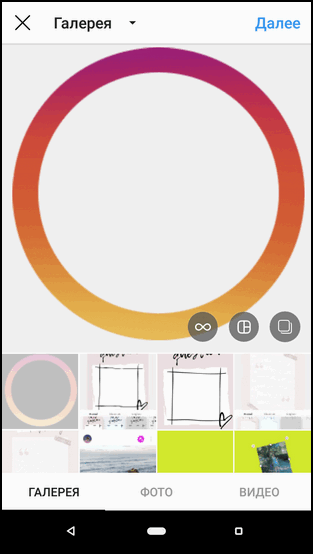
Теперь, в созданную рамку можно размещать любые фотографии, а лишние края убирать с помощью инструмента: «Архивная кисть». Чтобы не вырезать рамку, её можно взять из приложенного ниже архива.
Фон для сторис в инстаграм
Для создания баннеров и сторис с текстом нужно обязательно использовать фон. Фон – это основа, главный элемент композиции. Классически белый фон смотрится лаконично, но уже давно не привлекает внимания. Сегодня в тренде оригинальные, цепляющие глаз решения.
Чтобы выделиться среди остальных, можно сделать фон для инстаграм истории своими руками. Фон должен полностью заполнять экран, это главное правило. Проще всего искать его в текстурах, например:
- Асфальт. Очень эффектно и контрастно смотрится мокрый асфальт, но, чтобы поймать его на фото не обязательно ждать дождя. Просто возьмите бутылку с водой и полейте ей идеальный кусок дороги, а затем сделайте фото.
- Растительность. Цветы и листья создают отличный натуралистичный фон. Но чтобы такое фото не выглядело слишком пёстро и не затмевало остальные элементы, нужно будет поработать с ним в фото-редакторе. Чтобы сделать его менее сочным, используйте инструмент «Обесцвечивание».
- Кора. Еще один вариант натурального, природного фона. Можно сделать фото коры дерева, или использовать для фото доску. Камеру при этом нужно будет обязательно приблизить, чтобы в кадр не попали лишние элементы.
- Архитектурные элементы. Сфотографировав дверь или балясину, особенно если они исполнены в стиле минимализм, получится современный городской фон для сторис.
Если на создание собственного фона нет времени, можно использовать уже готовые варианты. Для этого нужно зайти в фотосток, перейти в раздел «Фоны». Старайтесь выбирать фон, перекликающийся с тематикой поста. Например, если нужно презентовать скидку актуальную только в утренние часы, для фона можно выбрать текстуру с классическими символами утра: кофе и восходящее солнце.
Очень много готовых фонов можно найти на сайтах:
- http://fotobg.ru – база с классическими фонами. Для удобства все они разделены на папки по категориям, например: метал, облака, земля, звезды, шкура животных, флаги, орнаменты, узоры, книги.
- ru.wallpaper.mob.org – сайт, где можно бесплатно скачать обои на любую модель айфона. Можно выбрать папку «Фон» и найти готовые решения там. Огромный плюс сайта – здесь собраны только актуальные и современные фотографии.
- ru.wallpaper.mob.org (9×16) – база с картинками в формате 9×16 (но для скачивания доступны и другие форматы). Раздел «фон» в основном содержит природные текстуру: листья, песок, капли, цветы.
Поскольку формат изображений в этих фотостоках может не совпадать с параметрами фото для сторис, некоторые из них будут автоматически обрезаны Инстаграмом.
Для поста
Вместо стандартного размещения снимков, блогеры и популярные страницы используют однотонные изображения. Такой формат больше подойдет для бесконечной ленты или, когда владельцу страницы нечего разместить.
Идеальным сочетание считается: нежно-розовый фон и фотографии в белом стиле
Вариант относится ко всем оттенкам Ленты: важно сочетание между снимками и размещенной публикацией с фоном
На картинку добавляют надписи или небольшие элементы. Также, использовать изображение можно для дальнейшей обработки в Canva или Crello. В сервисах заранее заданы шаблоны для публикации, но доступны функции загрузки личных файлов и графических элементов.
Мобильные приложения
Для блогеров, редактирующих аккаунт через смартфон, рекомендуем следующие мобильные приложения, чтобы сделать в инстаграме надпись на фото и картинки.
WordSwag для айфонов и андроидов
WordSwag – приложение как для iOS, так и для Android. Если любите постить в аккаунте цитаты и хотите, чтобы картинки с надписями выглядели красиво и трендово, то WordSwag для вас.
Блогер может написать текст в инстаграме на фото, а затем украсить надпись – поменять шрифт, стиль и цвет, добавить графические элементы.
В WordSwag добавлена встроенная библиотека вдохновляющих цитат, шуток и мыслей, так что блогеру даже не нужно придумывать текст для фотографий.
PicLab для надписей и стикеров
PicLab – создаёт , а также делает изображения и стикеры. Много встроенных фильтров и эффектов.
Приложение PicLab способно создать несколько слоев текста, менять прозрачность и расположение слоёв, добавлять тени, получая таким образом интересные эффекты. Минус в том, что многие функции доступны только в платном формате.
Приложение Phonto
Разработка Phonto – приложение для текста на фото в инстаграм, которое создано специально для добавления надписей на фото и картинке. Собственно, это единственная функция, зато качественно реализованная.
Здесь предлагается 200 шрифтов. В Phonto добавляют пользовательские шрифты, меняют цвет надписи для слов или отдельных букв одновременно. Текст вращается, меняется расстояние между буквами.
В Phonto можно писать текст на фото в инстаграм и добавлять эффекты, такие как фон, тени и штриховки. Минус – далеко не все шрифты поддерживают русский язык.
PicsArt для инстаграма
Пиксарт – популярное приложение, возможно лидер в нише. И на то есть причины. Это универсальный фоторедактор, простой в применении.
Приложение PicsArt предлагает инструменты редактирования изображений и большое количество фильтров. Здесь вы можете сделать надпись в истории в инстаграм, выбрать готовую или создать собственную забавную наклейку.
В пиксарте можно объединять фотографии в настраиваемые коллажи, добавлять художественный шрифт. Встроенный полнофункциональный модуль камеры включает в себя эффекты предварительной съемки и фотоинструменты.
Snapseed – мобильный редактор
Snapseed – профессиональный фоторедактор компании Google. Это также популярная разработка, доступная как для iOS, так и для Аndroid устройств.
Приложение для фотографов, похожее на программу Photoshop для мобильных телефонов. В принципе, Snapseed способно сделать надпись на видео в инстаграме и заменить кучу других приложений. Но если вы не делаете обработку фотографий, то функции будут избыточными.
Text Over Photo
Программа Text Over Photo – название приложения говорит само за себя, и предлагает сделать надписи на фото в инстаграм. Содержит много интересных функций:
- Алфавит из людей.
- Эффект «волнистый текст».
- Разрешает поместить фотографию в текст или букву, шрифт поверх эмодзи, поверх коллажей, поверх сеток, поверх знаменитых людей.
iPhone
Рассмотрим инструкции для яблочных устройств.
Информации о себе
- Скачайте приложение Fonts & Text Emoji for Instagram из Апп Сторе.
- Запустите его, внизу выберите подходящий шрифт.
- В поле выше введите текст английскими буквами.
- Скопируйте преобразованный текст.
- Откройте инсту, перейдите в профиль. Откройте окно редактирования, в поле «О себе» вставьте получившийся текст.
В описании к фото
- Скачайте приложение Fonts & Text Emoji for Instagram из Апп Сторе.
- Запустите его, внизу выберите подходящий шрифт.
- В поле выше введите текст английскими буквами.
- Скопируйте преобразованный текст.
- Откройте инсту, перейдите, начните создавать публикацию. В поле «Описание» вставьте готовый текст.
Зачем добавлять надпись на фото
Площадка давно перестала использоваться только для общения. Социальную сеть применяют для продвижения товаров и услуг.
Надписи на изображениях помогают аккаунту выделяться на фоне множества подобных. Из-за постоянно увеличивающейся конкуренции блогеры также прибегают к этому способу.
Надписи используют для:
- представления нового конкурса или игры;
- получения лайков или комментариев;
- продвижения собственного бренда.
Когда не стоит добавлять текст
Не всегда введение надписи способствует продвижению профиля. Не стоит добавлять на фото свой никнейм. Если человеку нравится контент или товар, он откроет страницу и без привлекающей надписи. Также нельзя добавлять неподходящий по смыслу текст. Неправильно выбранное сопровождение может испортить интересную картинку. Подписчики не будут обращать внимания на такой профиль.